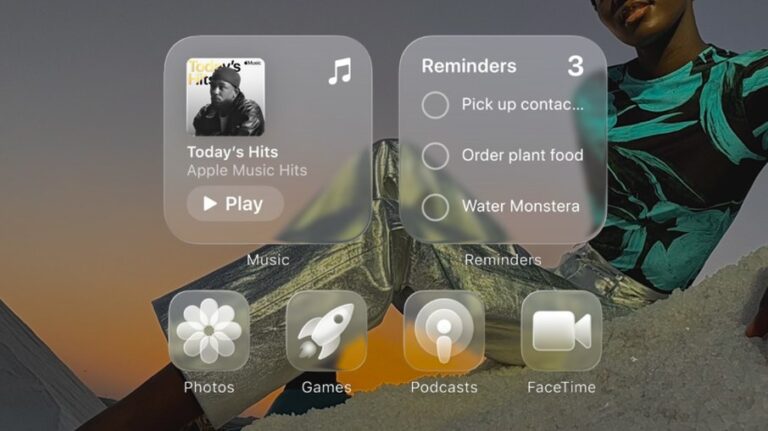Liquid Glass foi introduzido com o lançamento do iOS 26
A Apple lançou oficialmente o iOS 26, introduzindo o novo design ” Liquid Glass ” que torna menus, barras de ferramentas e ícones translúcidos, reagindo ao conteúdo exibido em segundo plano.
A mudança, que busca dar mais atenção ao conteúdo e adicionar profundidade à interface, tem gerado insatisfação em parte dos usuários, que reclamam da legibilidade em certos cenários. Para contornar o problema, a própria Apple oferece opções nas configurações de acessibilidade para reduzir o efeito.
Apesar da intenção estética da Apple, o design Liquid Glass não agradou universalmente. Desde as primeiras versões de teste (beta), correm reclamações pela internet de usuários que encontram dificuldades com a nova transparência, especialmente na leitura de textos sobre fundos claros ou muito coloridos.
A empresa fez alguns ajustes durante a fase beta, mas manteve a linguagem visual como carro-chefe da atualização.
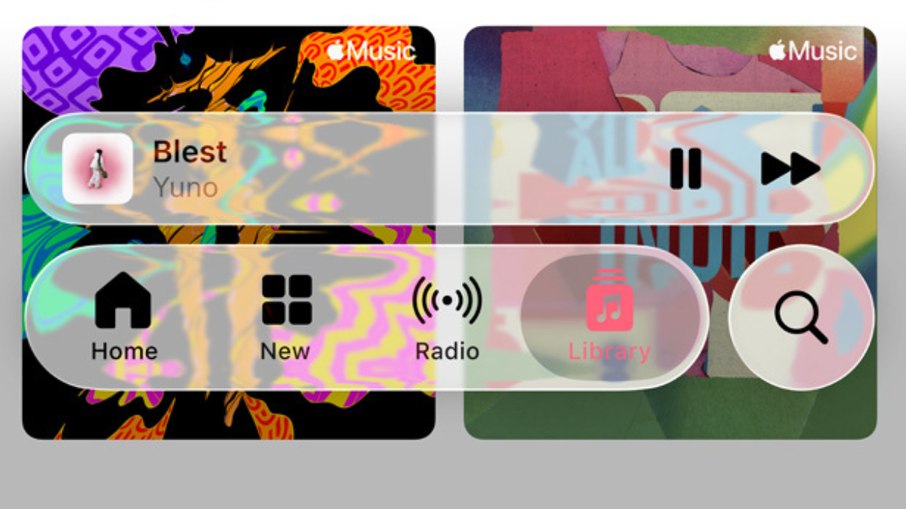
Efeitos de transparência podem dificultar a leitura
Como amenizar o efeito de transparência
Para os que estão com problemas de experiência de uso ou simplesmente preferem um visual mais opaco, há como amenizar os efeitos translúcidos sem precisar fazer um downgrade para uma versão anterior do sistema.
A solução está em uma configuração de acessibilidade já existente nas versões anteriores do iOS.
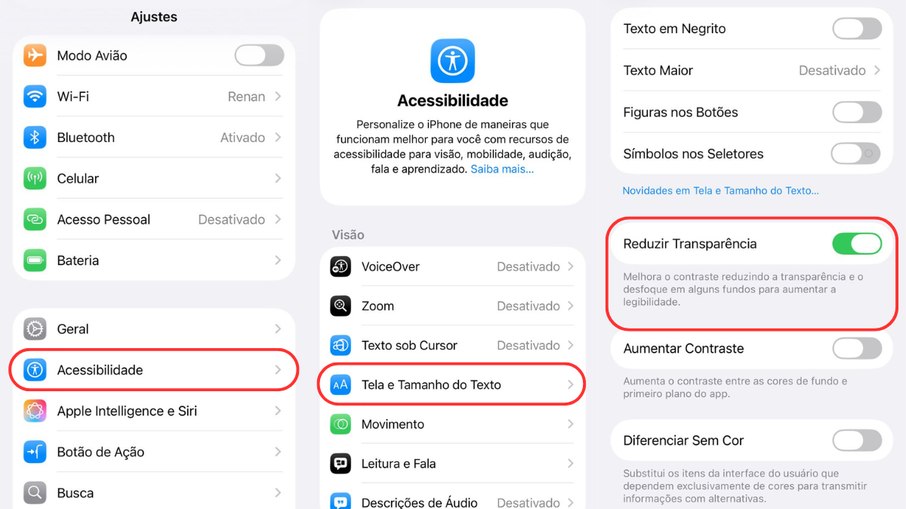
Como ativar o recurso “Reduzir Transparência”
O caminho para ativar a opção é: Ajustes > Acessibilidade > Tela e Tamanho de Texto > Ativar “Reduzir Transparência”.
Conforme descrito, ” essa configuração adiciona fundos um pouco mais escuros a áreas que antes eram mais translúcidas, a exemplo da Central de Controle, pastas e ícones de aplicativos “.
É importante notar que o ajuste não remove totalmente todos os componentes translúcidos, mas os deixa ” levemente mais opacos; ainda mantendo o senso estético do iOS 26 “.
Dificuldade na legibilidade
Caso a leitura ainda esteja difícil após reduzir a transparência, uma segunda opção pode ser combinada para um resultado mais efetivo.
No mesmo menu de configurações (Ajustes > Acessibilidade > Tela e Tamanho de Texto), os usuários podem ativar a chave da opção “Aumentar Contraste”.
Esta configuração complementar fará com que “ícones e várias outras áreas translúcidas do sistema percam o seu efeito de vidro – facilitando a leitura e o entendimento da interface”.
Juntas, as duas opções oferecem um meio-termo para quem quer manter a nova identidade do sistema, mas com uma experiência visual mais confortável e acessível.